重新安装SQL.docx
《重新安装SQL.docx》由会员分享,可在线阅读,更多相关《重新安装SQL.docx(14页珍藏版)》请在冰豆网上搜索。
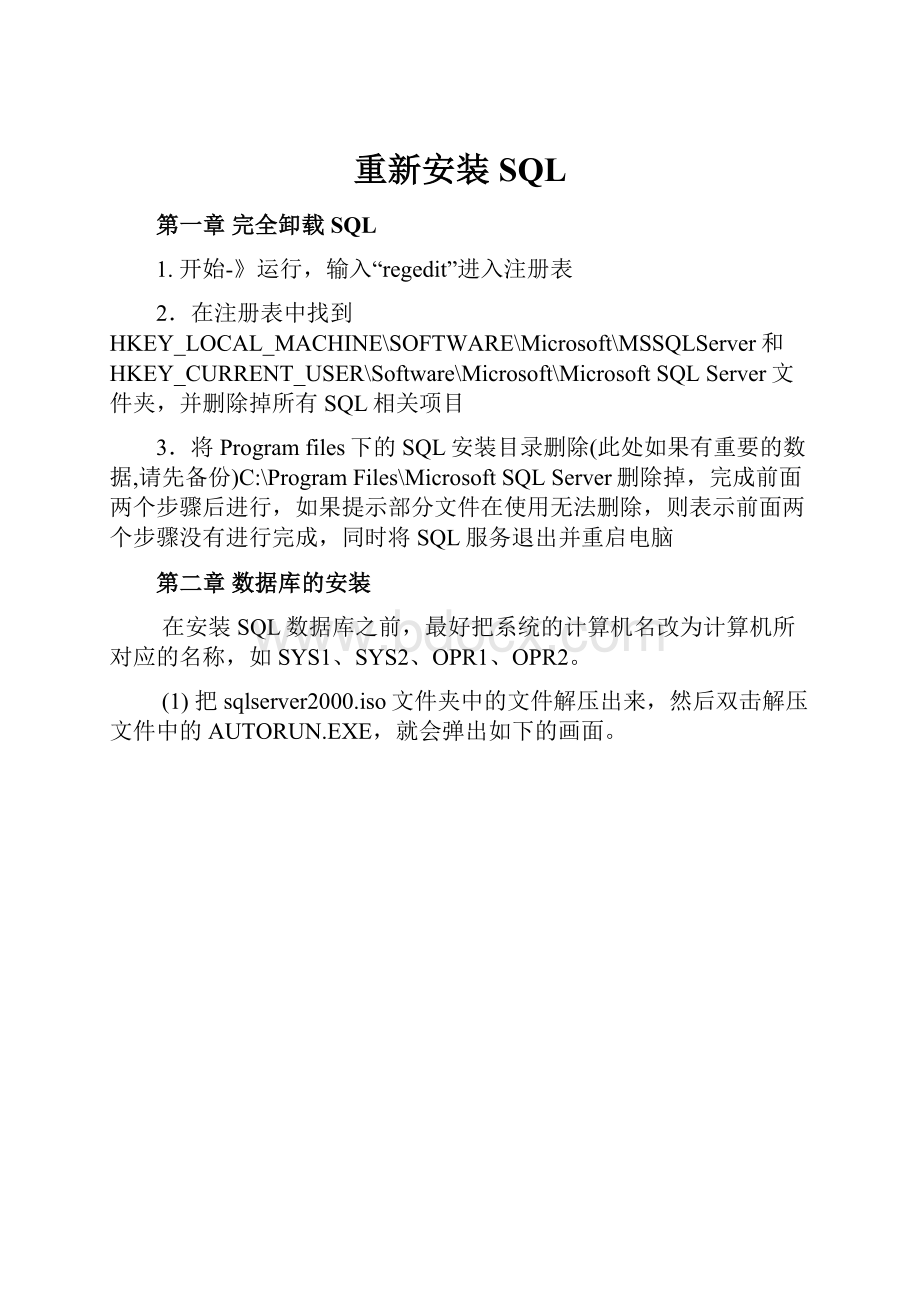
重新安装SQL
第一章完全卸载SQL
1.开始-》运行,输入“regedit”进入注册表
2.在注册表中找到HKEY_LOCAL_MACHINE\SOFTWARE\Microsoft\MSSQLServer和HKEY_CURRENT_USER\Software\Microsoft\Microsoft SQL Server文件夹,并删除掉所有SQL相关项目
3.将Programfiles下的SQL安装目录删除(此处如果有重要的数据,请先备份)C:
\ProgramFiles\Microsoft SQL Server删除掉,完成前面两个步骤后进行,如果提示部分文件在使用无法删除,则表示前面两个步骤没有进行完成,同时将SQL服务退出并重启电脑
第二章数据库的安装
在安装SQL数据库之前,最好把系统的计算机名改为计算机所对应的名称,如SYS1、SYS2、OPR1、OPR2。
(1)把sqlserver2000.iso文件夹中的文件解压出来,然后双击解压文件中的AUTORUN.EXE,就会弹出如下的画面。
(2)点击其中的“SQLServer2000简体中文个人版”会弹出如下界面。
(3)选择其中的“安装SQLServer2000组件”,会弹出如下界面。
(4)选择其中“安装数据库服务器”,弹出如下界面。
(5)点击“下一步”,在弹出的界面中再点击“下一步”,弹出如下界面。
(6)在后面弹出的界面中,点击“下一步”或“是”,会在几步之后弹出如下的界面,
(7)在“可从下列安装类型中选择一个”中选择“服务器和客户端工具”,然后点击“下一路”,在下一个界面中直接点击“下一步”会弹出如下界面。
在这里,最好把程序文件、数据文件的目录中的C:
\改为D:
\,防止因为系统更新把原来的数据库文件删除掉。
(8)点击“下一步”之后,会弹出如下界面,在界面中,把服务设置选择“使用本地系统帧户”。
(9)点击下一步之后,在弹出的界面中选择“混合模式”,并在输入密码及确认密码中填入sa,注意必须为sa。
(10)点击“下一步”会弹出一个界面,再点击“下一步”会弹出如下的安装画面。
第三章数据库的备份
数据库的备份是把数据库备份到其它地方,以便数据库崩溃之后能用这个文件还原数据库。
具体的步骤如下:
(1)打开SQL数据库企业管理器,打开路径为“所有程序->MicrosoftSQLServer->企业管理器”,如果没找到,那可能是数据库没安装或没正常安装。
(2)打开企业管理器之后,找到数据库fix,具体路径为“MicrosoftSQLServer->SQLServer->(LOCAL)(WindowsNT)->数据库->fix”。
如下图所示:
(3)如果要备份数据库的话,请在数据库ifix上点击右键,在弹出的界面上选择“所有任务”,在弹出的界面上选择“备份数据库”,会弹出如下界面:
(4)在上面的界面中,选择点击“添加”按钮,会弹出如下界面:
(5)在上面的界面中的文件名所对应的对话框中点击右边的“…”按钮,会弹出如下界面,在这里选择数据库保存的地址及文件名,最好在文件名前面加上数据库备份的时间和日期。
(6)点击确定之后,会回到如下界面中,在重写那一栏,系统会默认选择“追加到媒体”,在这里最好选择“重写现有媒体”,然后点击“确定”按钮,程序就会自动备份数据库了。
第四章数据库的还原
数据库的还原主要用于重装系统或原数据库崩溃之后用以前备份的数据库还原成以前的数据库。
具体的步骤如下:
(1)打开SQL数据库企业管理器,打开路径为“所有程序->MicrosoftSQLServer->企业管理器”,如果没找到,那可能是数据库没安装或没正常安装。
(2)打开企业管理器之后,找到数据库fix,具体路径为“MicrosoftSQLServer->SQLServer->(LOCAL)(WindowsNT)->数据库->fix”。
如下图所示:
如果在数据库目录下没有fix数据库,请重新建一个名称为fix的数据库。
(3)如果要还原数据库的话,请在数据库ifix上点击右键,在弹出的界面上选择“所有任务”,在弹出的界面上选择“还原数据库”,会弹出如下界面:
(4)在“常规”界面中选择“从设备”选项,这时还原数据库的界面会变成如下情景:
(5)在上面的界面中点击“选择设备”,会弹出如下的界面,在界面中点击“添加”按钮,把以前最新备份的数据库文件添加进来,点击确定按钮,会回到还原数据库界面,然后点击“确定”按钮系统就会自动还原数据库。